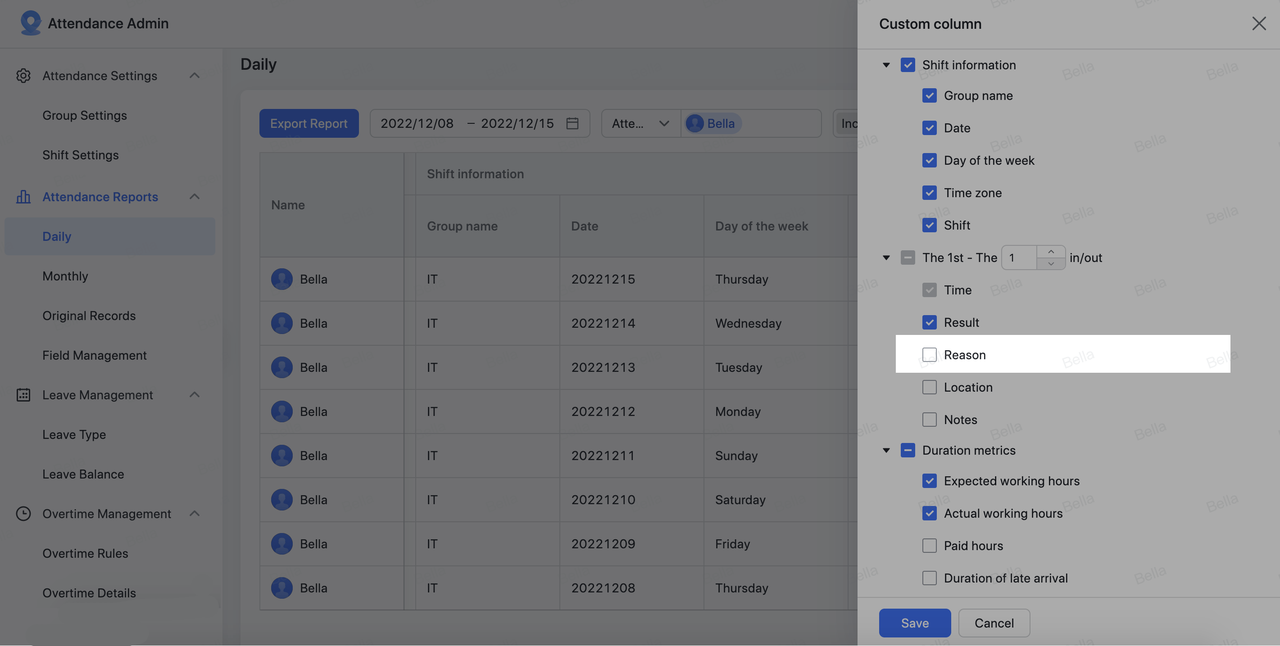Chỉnh sửa giờ vào và giờ ra của nhân viên
Mục lục
I. Giới thiệu
Lark Attendance cho phép quản trị viên chỉnh sửa thời gian vào và giờ ra của nhân viên. Quản trị viên có thể thay đổi thời gian và để lại ghi chú giải thích lý do chỉnh sửa. Điều này không chỉ làm cho Attendance dễ sử dụng hơn mà còn giúp dễ theo dõi và kiểm tra các thay đổi hơn.
II. Các bước
1. Nhập và chỉnh sửa
Quản trị viên có thể vào Quản trị Chấm công > Báo cáo Chấm công > Hàng ngày, sau đó nhấp vào biểu tượng Chỉnh sửa bên cạnh mục nhập giờ vào/ra để chỉnh sửa.
Lưu ý: Lý do chỉnh sửa bao gồm: Vào muộn hoặc rất muộn, ra sớm và không có bản ghi lại.
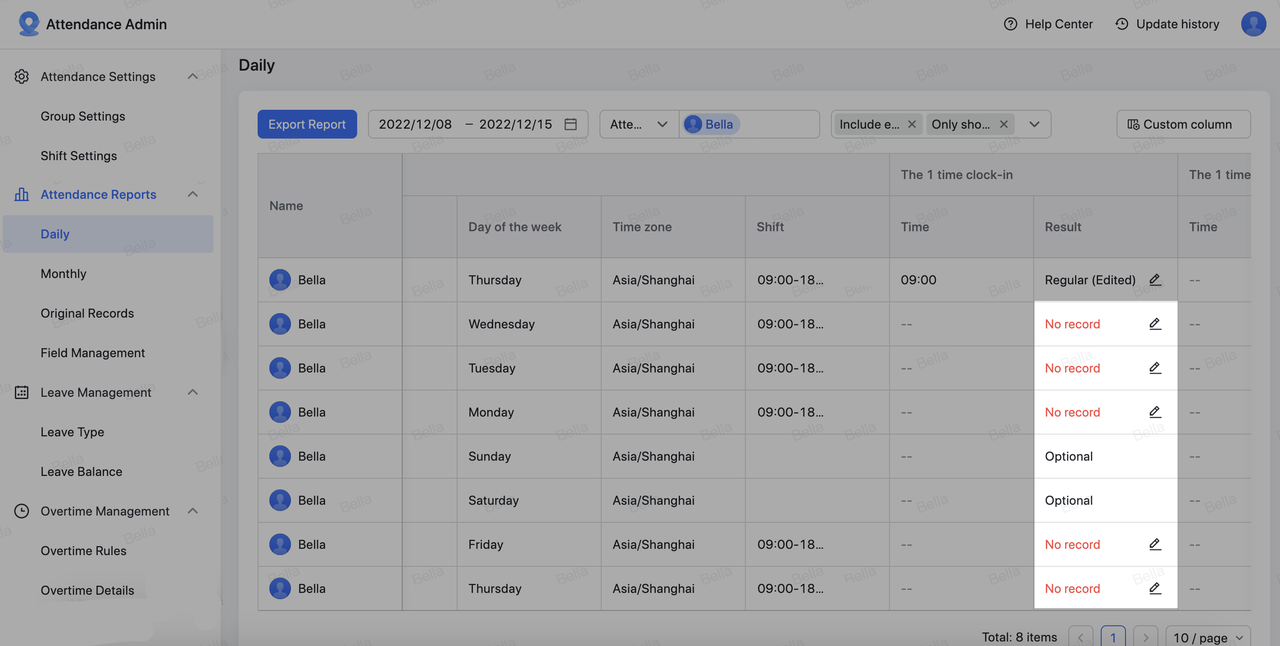
2. Chỉnh sửa bản ghi giờ vào/ra
Trong phần cửa sổ chỉnh sửa bật lên, hãy chọn Thời gian bắt đầu đã lên lịch hoặc Thời gian tùy chỉnh, nhập lý do rồi nhấp vào Gửi.
Hệ thống sẽ xác định kết quả vào/ra của đồng hồ dựa trên thời gian đã chỉnh sửa và sau đó hiển thị ghi chú Đã chỉnh sửa trong ô kết quả.
Ghi chú:
-
Chỉnh sửa thời gian vào/ra của đồng hồ thành thời gian bắt đầu/kết thúc theo lịch trình sẽ thay đổi thời gian vào/ra của đồng hồ thành thời gian bắt đầu/kết thúc bình thường của chúng.
-
Khoảng thời gian tùy chỉnh có thể được sửa đổi như sau:
- Thời gian bắt đầu: Từ thời gian bắt đầu sớm nhất có thể đến thời gian kết thúc ca.
- Thời gian kết thúc: Từ thời điểm bắt đầu ca làm việc đến thời điểm kết thúc muộn nhất có thể.
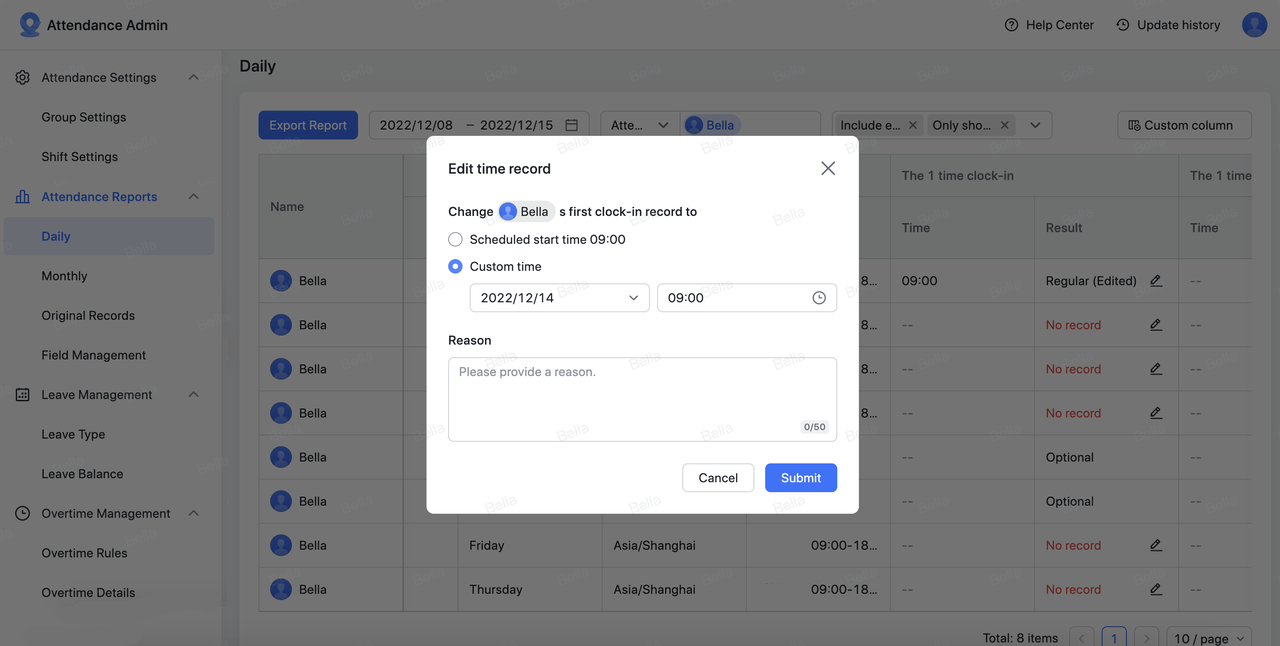
3. Chỉnh sửa lại bản ghi hoặc khôi phục bản ghi
Bạn có thể sửa đổi thêm đối với các bản ghi đã được chỉnh sửa bằng cách nhấp vào biểu tượng Chỉnh sửa bên cạnh kết quả. Ngoài ra, bạn cũng có thể nhấp vào Khôi phục Bản ghi gốc trong cửa sổ bật lên để khôi phục thời gian vào/ra của đồng hồ ban đầu.
Lưu ý: Các lý do để sửa đổi thêm các bản ghi chấm công vào/ra đã được chỉnh sửa bao gồm: Vào muộn hoặc rất muộn, về sớm và không có bản ghi.
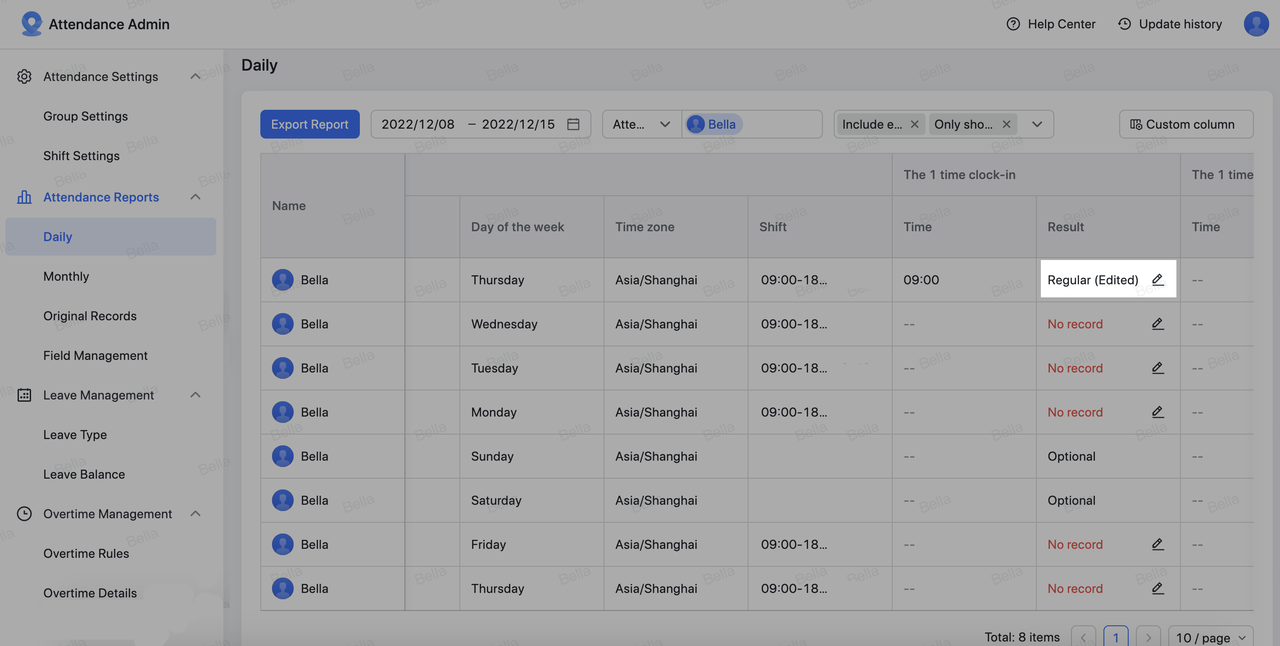
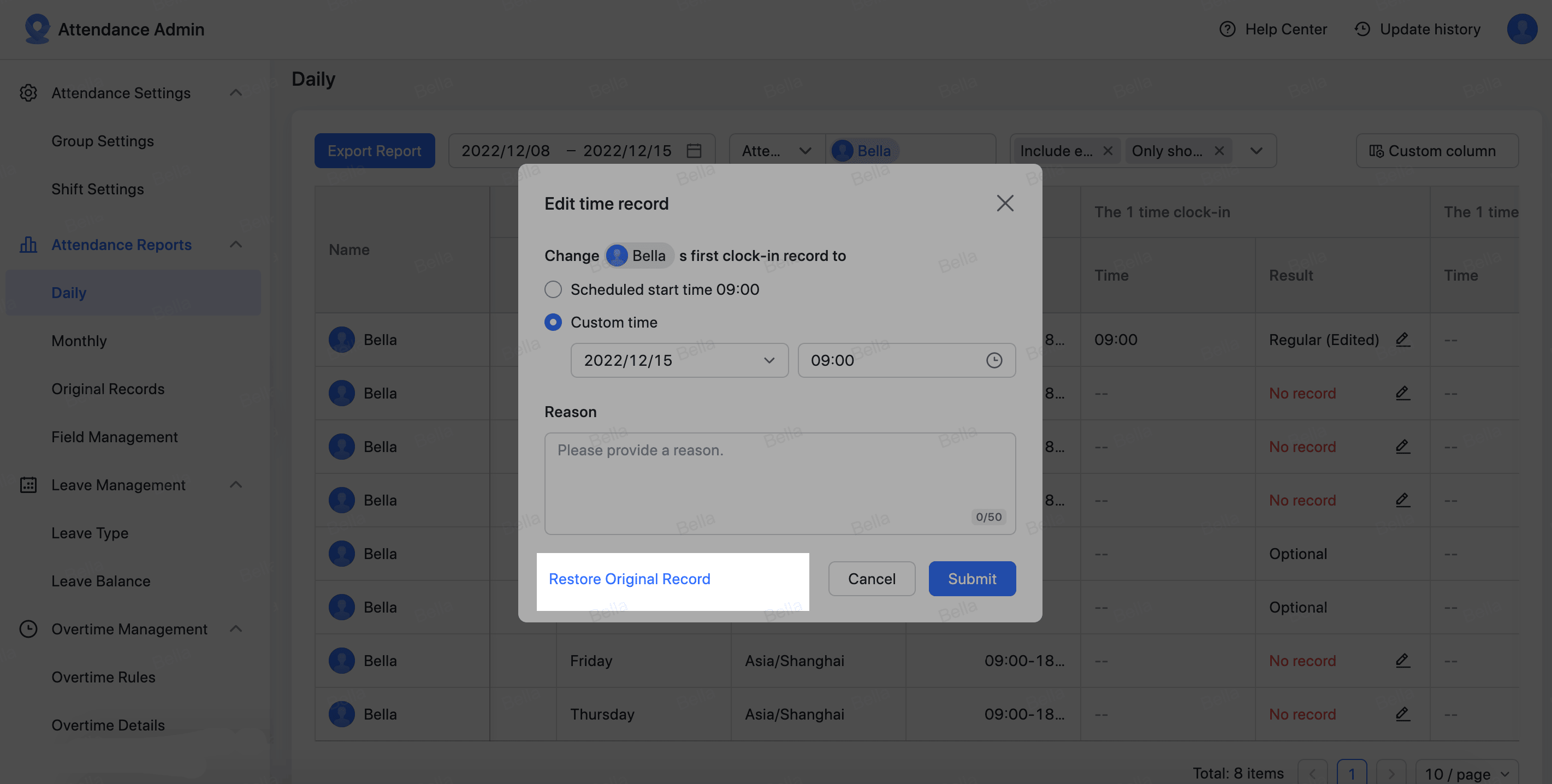
III. Ghi chú
Lý do chỉnh sửa có thể được hiển thị trên trang Hàng ngày. Nếu bạn cần hiển thị lý do, hãy chuyển đến trang Hàng ngày, nhấp vào Cột tùy chỉnh, kiểm tra Lý do, sau đó nhấp vào Lưu.